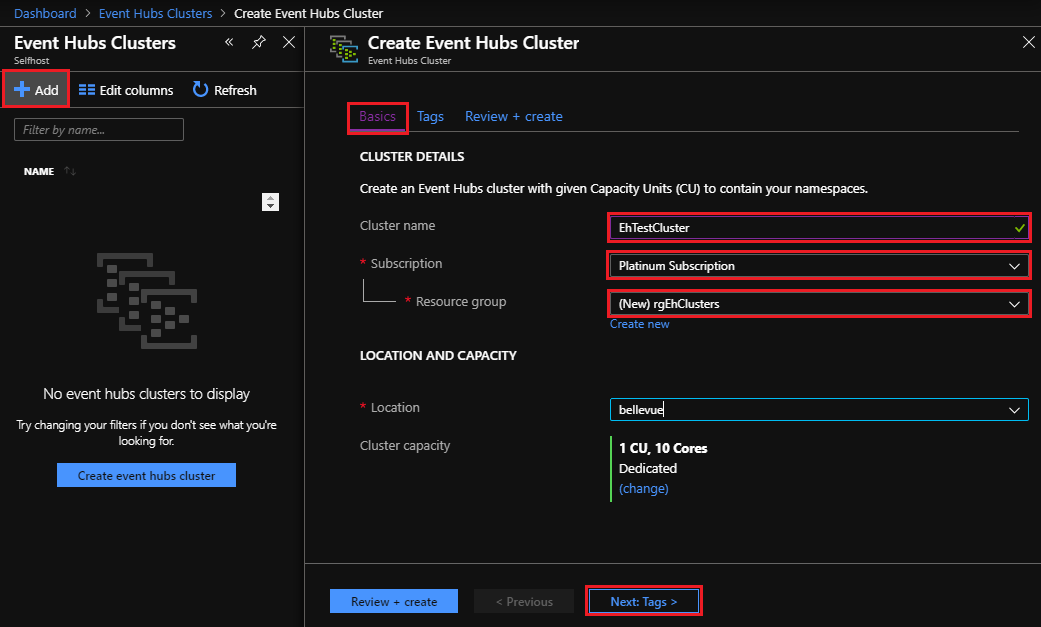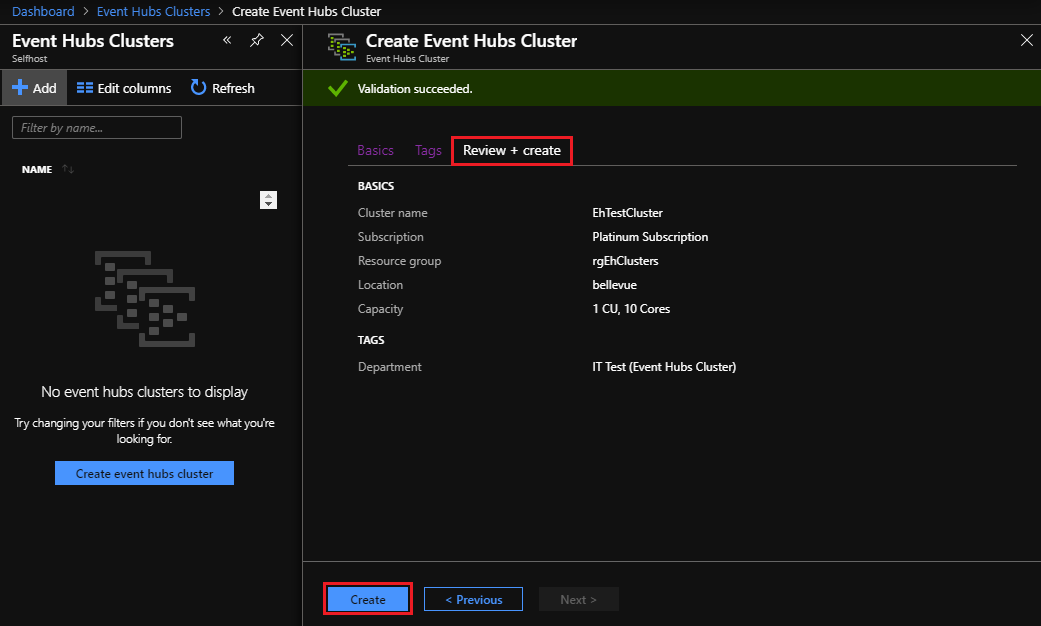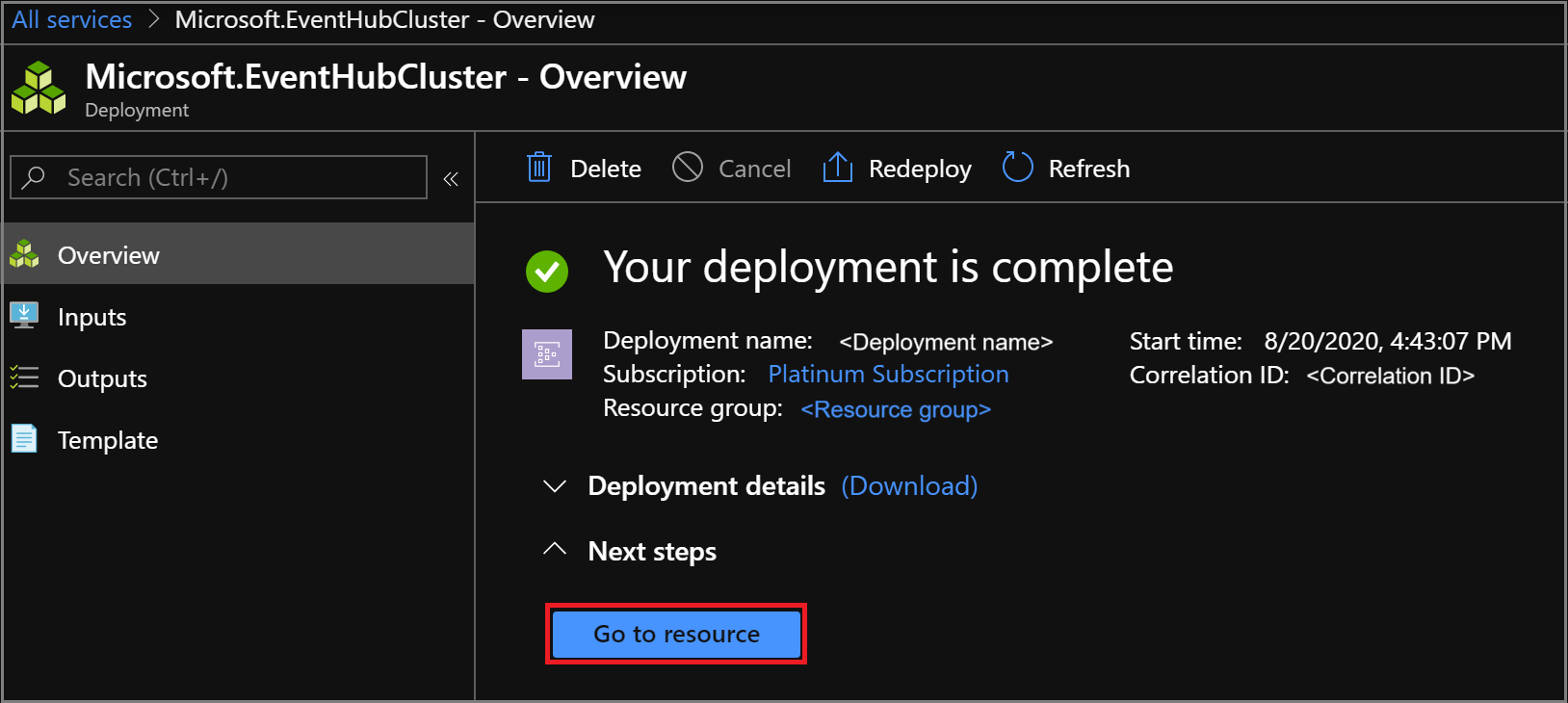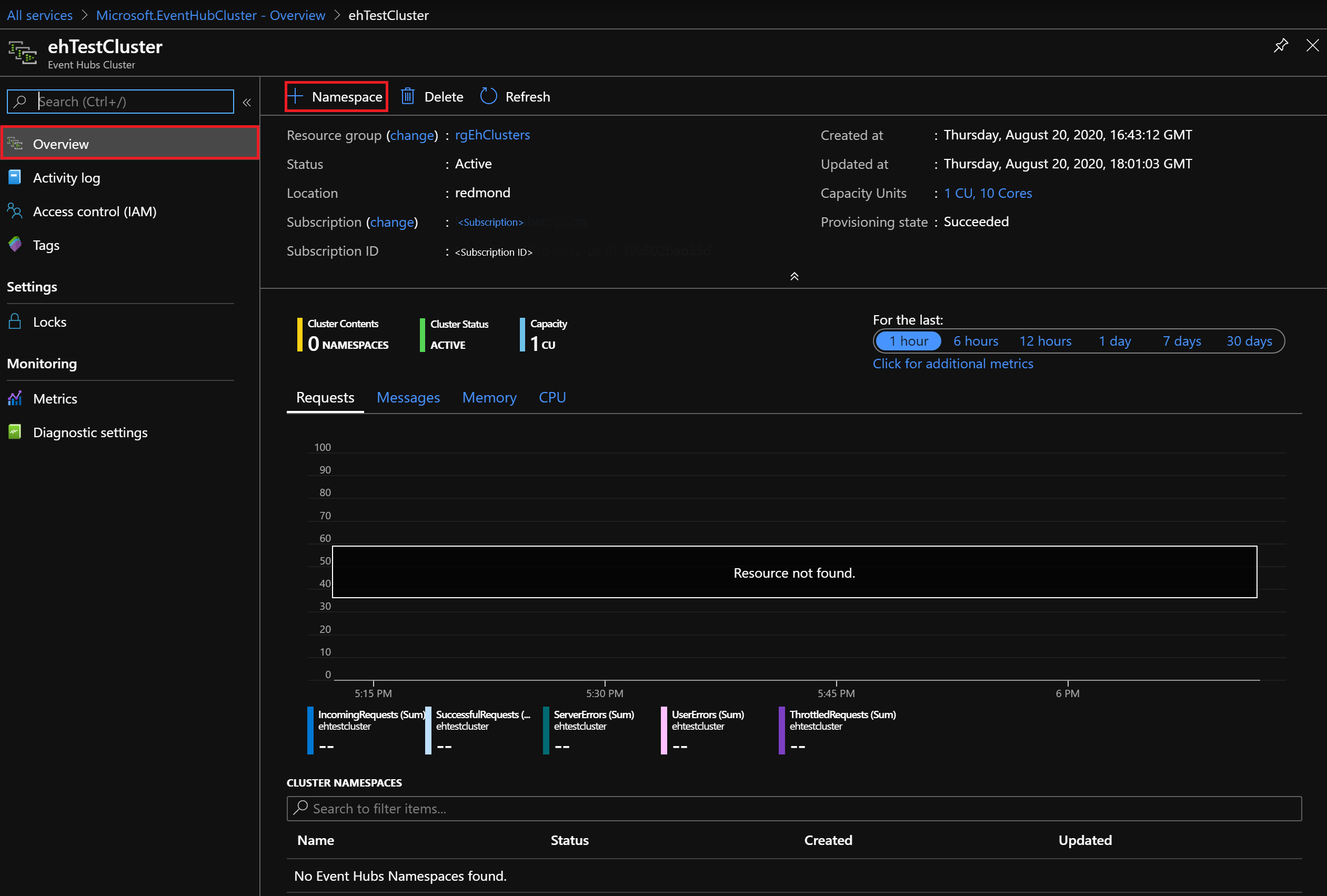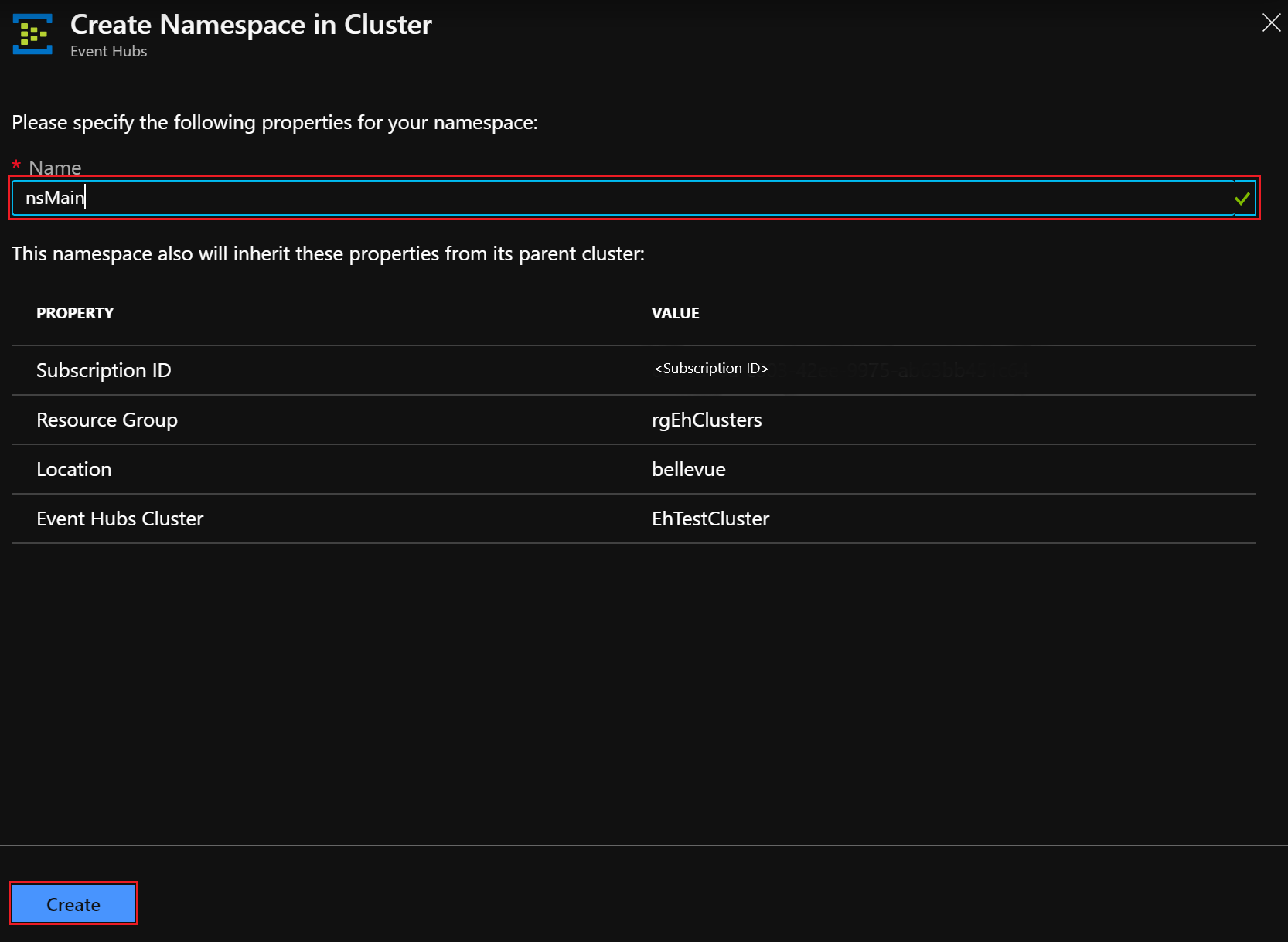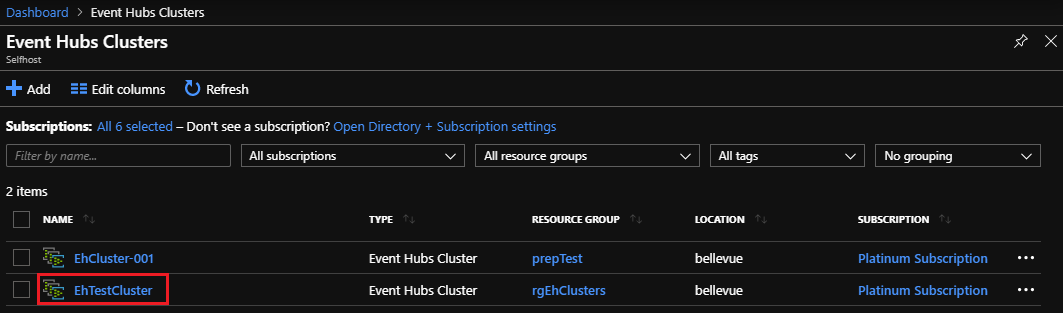Hızlı Başlangıç: Azure Stack Hub portalını kullanarak Event Hubs kümesi oluşturma
Bu hızlı başlangıçta, Azure Stack Hub kullanıcı portalını kullanarak Event Hubs kümesi oluşturmayı öğreneceksiniz.
Event Hubs kümeleri, en zorlu akış gereksinimleri için tek kiracılı dağıtımlar sunar. Event Hubs kümesi, garantili kapasite ve saniye altı gecikme süresiyle saniyede milyonlarca olay girişi yapabilir. Event Hubs kümeleri tüm popüler özellikleri ve Azure Event Hubs sürümü tarafından sunulan özelliklerle yakın eşlik içerir.
Önkoşullar
Bu hızlı başlangıcı tamamlayabilmeniz için önce Event Hubs hizmetinin aboneliğinizde kullanılabilir olduğundan emin olmanız gerekir. Aksi takdirde, Azure Stack Hub kaynak sağlayıcısında Event Hubs'ı yüklemek için yöneticinizle birlikte çalışın. Yükleme adımları, Event Hubs hizmetini içeren bir teklifin oluşturulmasını da kapsar.
Bir teklif kullanılabilir olduğunda, yöneticiniz aboneliğinizi Event Hubs'ı içerecek şekilde oluşturabilir veya güncelleştirebilir. Alternatif olarak, yeni teklife abone olabilir ve kendi aboneliğinizi oluşturabilirsiniz.
Yeni bir küme oluşturmak için hesabınıza kaynak grubu kapsamında veya daha üst bir kapsamda en az Katkıda Bulunan izinleri atanmalıdır.
Genel Bakış
Event Hubs kümeleri Kapasite Birimleri (RU) belirtilerek oluşturulur. CU önceden ayrılmış cpu, depolama ve bellek kaynağı miktarıdır. Event Hubs kümeleri CPU/saat ile faturalandırılır. Küme oluşturma deneyimi sırasında CU sayısı (küme boyutu) seçilirken küme tarafından kullanılan çekirdek sayısı (CPU) görüntülenir. Küme kaynağı kullanımı hakkında daha ayrıntılı bilgi için bkz. Azure Stack Hub'da Event Hubs için kapasite planlaması yapma.
Bu hızlı başlangıçta, Azure Stack Hub kullanıcı portalını kullanarak şunları yapmayı öğreneceksiniz:
- 1 CU Event Hubs kümesi oluşturun.
- Kümede bir ad alanı oluşturun.
- Ad alanında bir olay hub'ı oluşturun.
- Event Hubs kümesini silme
Event Hubs kümesi oluşturma
Event Hubs kümesi, içinde bir veya daha fazla ad alanı oluşturabileceğiniz benzersiz bir kapsam kapsayıcısı sağlar. Event Hubs kümesi oluşturmak için aşağıdaki adımları tamamlayın:
Azure Stack Hub kullanıcı portalında oturum açın.
Sol gezinti bölmesinden Tüm hizmetler'i seçin, arama çubuğuna "Event Hubs Kümeleri" yazın ve sonuç listesinden Event Hubs Kümeleri öğesini seçin.
Event Hubs Kümeleri sayfasına girdikten sonra üstteki menüden + Ekle'yi seçin. Sağ tarafta Event Hubs Kümesi Oluştur paneli açılır.
Event Hubs Kümesi Oluşturma sayfasının Temel sekmesinde:
- Küme adı: Bir ad girin. Adın kullanılabilirliği sistem tarafından hemen kontrol edilir. Varsa, alanın sağ ucunda bir onay işareti gösterilir.
- Abonelik: Kümeyi oluşturmak istediğiniz aboneliği seçin.
- Kaynak grubu: Kümeyi oluşturmak istediğiniz kaynak grubunu oluşturun/seçin.
- Konum: Varsayılan geçerli konumu bırakabilir veya başka bir konuma değiştirebilirsiniz.
-
Küme Kapasitesi: Bu hızlı başlangıç için varsayılan olarak 1 CU bırakın.
Önemli
Yüksek kullanılabilirlik (HA) gerektiren üretim dağıtımları için 2 CU kümesi öneririz. HA olmayan ve geliştirme/test için 1 CU ile başlayabilirsiniz.
CU ölçeğini genişletme (küçükten büyüğe) Event Hubs Kümesi Oluştur dikey penceresi aracılığıyla desteklenir. Ölçeği daraltma (büyükten küçüke) desteklenmez.
- Devam etmek için sayfanın en altındaki İleri: Etiketler > düğmesini seçin. Sistemin kaynakları tam olarak sağlaması için beklemeniz gerekebilir.
Etiketler sekmesinde:
- İsteğe bağlı olarak, kaynak etiketlerinin ad/değer çiftlerini girin.
- Devam etmek için İleri: Gözden Geçir + Oluştur > düğmesini seçin.
Gözden Geçir + Oluştur sekmesinde, sayfanın üst kısmında bir "Doğrulama başarılı oldu" başlığı da görmeniz gerekir. Ayrıntıları gözden geçirdikten sonra kümeyi oluşturmaya hazır olduğunuzda Oluştur'u seçin.
Not
Event Hubs kümesi dağıtımının tamamlanması birkaç dakika sürebilir ve normalde en az 45 dakika sürer.
Dağıtım sırasında Dağıtımınız devam ediyor durum sayfasını görürsünüz. Dağıtım tamamlandığında sayfa Dağıtımınız tamamlandı olarak değişir. Sonraki bölüme geçmeden önce Kaynağa git düğmesini seçerek yeni kümeyi görüntüleyin.
Ad alanı oluşturma
Şimdi yeni kümenizin içinde bir ad alanı oluşturacaksınız:
Event Hubs KümesininGenel Bakış sayfasında üstteki menüden + Ad Alanı'nı seçin.
Kümede ad alanı oluştur panelinde:
Ad: Ad alanı için bir ad girin. Adın kullanılabilirliği sistem tarafından hemen kontrol edilir. Varsa, alanın sağ ucunda bir onay işareti gösterilir.
Özellik/Değer listesi: Ad alanı aşağıdaki özellikleri devralır:
- Abonelik Kimliği
- Kaynak grubu
- Konum
- Küme adı
Ad alanını oluşturmak için Oluştur'u seçin:
Küme Ad Alanları altındaki yeni ad alanınızı not edin. Sonraki bölüme geçmeden önce yeni ad alanınızın bağlantısını seçin.
Olay hub’ı oluşturma
Event Hubs Ad Alanı'nınGenel Bakış sayfasında üstteki menüden + Olay Hub'ı'nı seçin.
Olay Hub'ı Oluştur panelinde:
- Ad: Olay hub'ı için bir ad girin. Ad yalnızca harf, sayı, nokta, kısa çizgi ve alt çizgi içerebilir. Ad bir harf veya sayı ile başlayıp bitmelidir. Adın kullanılabilirliği sistem tarafından hemen kontrol edilir. Varsa, alanın sağ ucunda bir onay işareti gösterilir.
- Olay hub'ını oluşturmak için Oluştur'u seçin.
Event Hubs kümesini silme
Kümeyi silmek için:
Sol gezinti bölmesinden Tüm hizmetler'i yeniden seçin. Arama çubuğuna "Event Hubs Kümeleri" yazın ve sonuç listesinden Event Hubs Kümeleri öğesini seçin.
Olay Hub'ı Kümeleri sayfasında, daha önce oluşturduğunuz kümeyi bulun ve seçin.
Event Hubs KümesininGenel Bakış sayfasında:
- Üstteki menüden Sil'i seçin.
- Sağdaki Kümeyi Sil paneli açılır ve silme onayı iletisi görüntülenir.
- Kümenin adını girin ve sil'i seçerek kümeyi silin.
Sonraki adımlar
Bu hızlı başlangıçta portalı kullanarak Event Hubs kümesi oluşturmayı öğrendiniz. Şimdi ilki ile başlayarak "Olayları gönderme ve alma" hızlı başlangıçlarıyla devam edin: